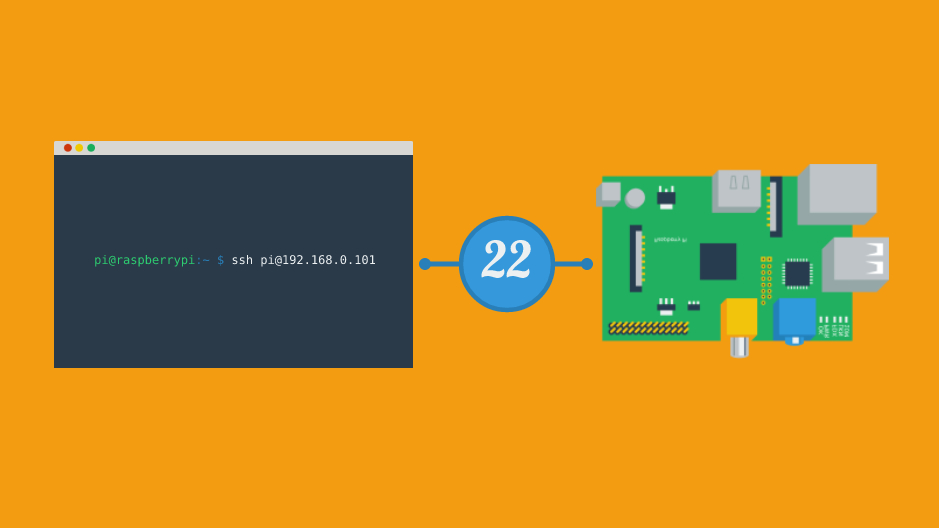
Как активировать SSH на Raspberry Pi.
ⓘ Cet article peut avoir été partiellement ou totalement traduit à l'aide d'outils automatiques. Nous nous excusons des erreurs que cela pourrait engendrer.
Самый простой способ удаленно управлять Raspberry Pi — использовать SSH. Но его все равно нужно активировать, чего больше не происходит по умолчанию с 2016 года и массированной атаки на подключенные объекты.
В этом уроке мы увидим, как мы можем активировать SSH на Raspberry Pi, с клавиатурой или без нее!
Оборудование для включения SSH
Для активации SSH нам понадобится немного оборудования. Возможны два решения.
Первое решение: активируйте SSH с Raspberry Pi, в этом случае вам понадобятся экран и клавиатура.
Второе решение: активируйте SSH со своего компьютера, изменив файл на SD-карте. В этом случае вам понадобится компьютер и устройство для чтения SD-карт.
В любом случае нам понадобится Raspberry Pi (любая модель), блок питания и SD-карта с установленным Raspbian.
Активируйте SSH на Raspberry Pi с помощью raspi-config.
Первое решение для активации SSH, ваш Raspberry Pi имеет экран и клавиатуру. В этом случае мы будем напрямую использовать инструмент командной строки raspi-config.
Откройте терминал и введите там следующую команду:
sudo raspi-configВы подойдете к такому окну.

Если вы еще не сделали этого, я советую вам начать с изменения пароля по умолчанию (первая строка, «Изменить пароль пользователя») Raspberry Pi, поскольку теперь он будет доступен по SSH.
Затем, когда пароль был изменен, перейдите в раздел «Параметры взаимодействия» и выберите строку SSH, затем «Да».
Итак, ваш SSH-сервер активирован!
Активируйте SSH без экрана или клавиатуры со своего ПК.
Второе решение для активации SSH: у вас нет клавиатуры или экрана, подключенных к Raspberry Pi, и вы хотите управлять им полностью удаленно.
Не паникуйте, фонд Raspberry Pi предоставил решение, нам просто нужно будет создать файл на SD-карте Raspberry, и он автоматически активирует SSH при следующем запуске.
Вставьте SD-карту вашего Pi в свой компьютер и перейдите в раздел boot, который также является единственным, доступным из Windows.
Это сделано, создайте файл с именем ssh в счете boot из меню. Без расширения, без содержимого, просто пустой файл с именем ssh.
Извлеките карту из ПК, вставьте обратно в Pi, включите и вуаля, SSH активирован!
Вывод
Активация SSH на Raspberry Pi в конечном итоге не очень сложна.
Вам все равно нужно будет подключить Raspberry Pi к вашему устройству через Wi-Fi или через Ethernet.
Обратите внимание, однако, что мы только увидели, как включить SSH. Чтобы узнать, как его использовать, см. Наше руководство о том, как подключиться к Raspberry по SSH.
Наконец, имейте в виду, что вы можете подключиться только через SSH из своей локальной сети. Если вы хотите подключиться откуда угодно, вам нужно будет сделать свой Raspberry Pi доступным в Интернете.
